Poniższy przewodnik zawiera informacje o poleceniu Net User - lub Net Users - systemu operacyjnego Windows.
Net User to narzędzie wiersza polecenia, które pozwala administratorom systemu zarządzać kontami użytkowników na komputerach z systemem Windows. Możesz użyć tego polecenia, aby wyświetlić informacje o koncie lub wprowadzić zmiany w kontach użytkowników.
Można go użyć między innymi do włączenia nieaktywnego konta administratora systemu Windows.
Podstawowe polecenie Net User po uruchomieniu z wiersza poleceń zwraca listę wszystkich kont użytkowników w systemie.
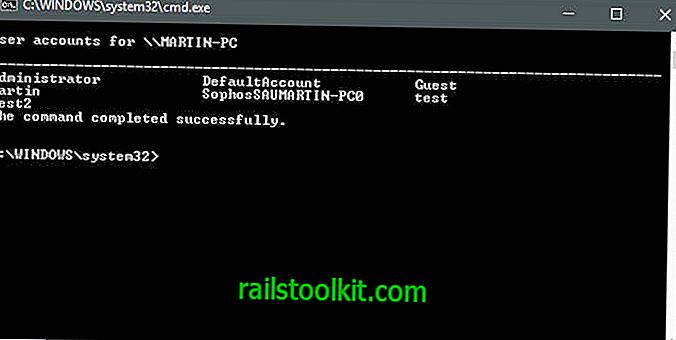
Jeśli nigdy wcześniej nie pracowałeś z poleceniem lub kontami w systemie, zauważysz, że system Windows jest dostarczany z domyślnymi kontami i kontami użytkowników utworzonymi podczas instalacji lub później.
Dane wyjściowe nie informują, które konta są aktywne, a które nie, a które są kontami domyślnymi i który użytkownik utworzył.
Uwaga : Niektóre operacje wymagają uruchomienia poleceń z wiersza polecenia z podwyższonym poziomem uprawnień. Możesz go uruchomić w następujący sposób:
- Naciśnij klawisz Windows, wpisz cmd, przytrzymaj klawisz Ctrl i Shift, a następnie naciśnij klawisz Enter na klawiaturze.
Podstawowe polecenia
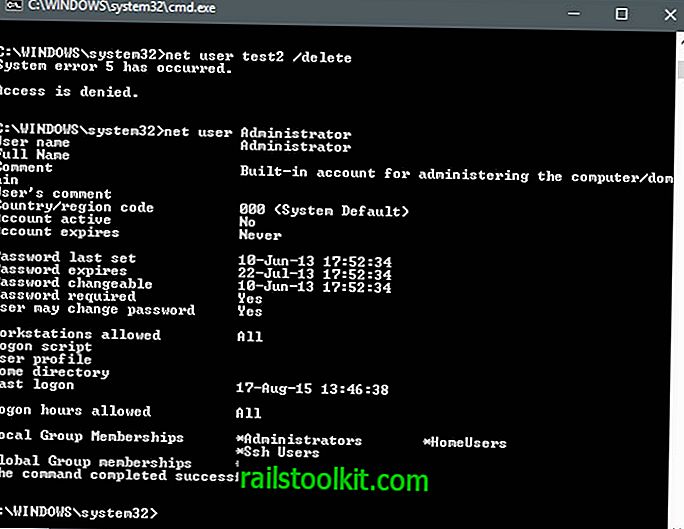
Użytkownik sieci obsługuje wiele parametrów, ale niektóre z nich mogą być używane częściej niż inne.
- Nazwa użytkownika netto - np. Net User Martin - To polecenie wyświetla szczegółowe informacje na temat określonego użytkownika. Obejmuje to ostatnie logowanie, członkostwo w lokalnej grupie i informacje o haśle.
- Hasło użytkownika Net Net - np. Net Martin Martin NewSecretPass - Ustawia hasło NewSecretPass dla konta Martin.
- Nazwa użytkownika netto / aktywny: tak | nie - np. Użytkownik sieciowy Martin / aktywny: tak - Aktywuje konto, aby można było z niego korzystać. Ustawienie na no powoduje dezaktywację konta.
- Nazwa użytkownika Net hasło / dodaj - Test użytkownika netto qwerty1234 / add - Dodaje do systemu test konta użytkownika z domyślnym hasłem querty1234.
- Net User name / delete - np. Net User Test / delete - Usuwa konto testowe w systemie.
Składnia użytkownika netto
Na pierwszy rzut oka składnia polecenia wydaje się myląca, ponieważ wyświetla różne polecenia, które można uruchomić po uruchomieniu Net User /? aby wyświetlić tekst pomocy polecenia.
UŻYTKOWNIK SIECI
[nazwa użytkownika [hasło | *] [opcje]] [/ DOMAIN]
nazwa użytkownika * / ADD [opcje] [/ DOMAIN]
nazwa użytkownika [/ DELETE] [/ DOMAIN]
nazwa użytkownika [/ TIMES: ALL]
nazwa użytkownika [/ ACTIVE: NO]
Przyjrzyjmy się szczegółowo wszystkim parametrom użytkownika sieci:
- nazwa użytkownika - określa nazwę użytkownika, na której chcesz uruchomić operację.
- hasło - ustawia hasło dla określonej nazwy użytkownika. Musi spełniać wymagania dotyczące minimalnej długości i może mieć aż 127 znaków.
- * - wyświetla monit o hasło. Hasło nie jest wyświetlane po wprowadzeniu.
- / domain - wykonuje operację na wybranej domenie.
- /? lub / help - wyświetla tekst pomocy dla polecenia Net User.
- / active: yes | no - to polecenie aktywuje (tak) lub dezaktywuje (nie) określone konto użytkownika.
- / add - doda wybrane konto użytkownika do systemu komputerowego.
- / delete - usuwa wybrane konto użytkownika z systemu.
- / command: „tekst” - dodaje komentarz do wybranego konta użytkownika. Ograniczony do 48 znaków. Widoczny w polu opisu konta użytkownika.
- / countrycode: 0 - Dodaje do konta kod kraju lub informacje o regionie. Wartość 0 lub nieużywanie parametru powoduje ustawienie go na region domyślny.
- / expires: date | never - Ustawia wygasanie konta użytkownika w określonym dniu lub nigdy nie wygasa. Daty ważności są ustalane za pomocą mm / dd / rr, np. 12/24/2019 lub Mar / 13/19.
- / pełna nazwa : „nazwa” - Ustawia pełną nazwę dla wybranego konta. Musi być ujęty w cudzysłów.
- / homedir = ścieżka - Ustawia katalog domowy użytkowników na wybraną ścieżkę. Pamiętaj, że ścieżka musi istnieć, więc utwórz ją wcześniej, zanim uruchomisz polecenie.
- / passwordchg: tak | nie - Określa, czy użytkownik może zmienić hasło. Wartością domyślną jest tak, co oznacza, że zmiana hasła jest dozwolona.
- / passwordreq: yes | no - Określa, czy konto użytkownika musi mieć hasło. Wartość domyślna to tak, co oznacza, że wymagane jest hasło.
- / logonpasswordchg: tak | nie - Gdy jest ustawiony na tak, monituje użytkownika o zmianę hasła do konta przy następnym logowaniu do systemu.
- / profilepath: path - Ustawia ścieżkę profilu logowania użytkownika. Ścieżka wskazuje profil rejestru.
- / scriptpath: path - Ustawia ścieżkę skryptu logowania użytkownika. Ścieżka musi być względna w stosunku do% systemroot% \ System32 \ Repl \ Import \ Scripts
- / times: times | all - Ustawia godziny logowania dla konta. Czasy muszą być określone jako Dzień, Godzina-Godzina i oddzielone średnikiem, np. M, 2 PM-8PM; T, 1 PM-9PM. Dni tygodnia w skrócie M, T, W, Th, F, Sa, Su mogą łączyć dni, np. Od poniedziałku do piątku. Wszystko oznacza, że użytkownik nie jest ograniczony, jeśli chodzi o logowanie, brak wartości oznacza, że logowanie nie jest dozwolone.
- / usercomment: „text” - może ustawić komentarz użytkownika do konta.
- / workstations: nazwa_komputera - Określ maksymalnie osiem komputerów, na których użytkownik może się zalogować. Oddziel nazwy według, . np. komputer1, komputer2, komputerx. Działa najlepiej z / domain, a jeśli nie podasz tej wartości, użytkownik nie będzie ograniczony, jeśli chodzi o stacje robocze.
Zaawansowane przykłady użytkowników sieci
Wymieniliśmy już podstawowe przykłady polecenia Net User u góry. Poniższa lista zawiera bardziej złożone przykłady i wyjaśnia, co robią:
Następujące polecenie tworzy nowe konto użytkownika mohammedlee, ustawia hasło do konta na hasło1, czasy logowania do poniedziałku do piątku w godzinach od 6:00 do 18:00 oraz konfiguruje system, aby monitował użytkownika o zmianę hasła przy następnym logowaniu.
- użytkownik netto mohammedlee hasło 1 / add / logonpasswordchg: tak / razy: od poniedziałku do piątku, w godz. 6–18
Następne polecenie ustawia pełną nazwę użytkownika i przypisuje mu dostęp do dwóch stacji roboczych eastoffice1 i eastoffice2 oraz dodaje komentarz użytkownika „zmienione stacje robocze”.
- użytkownik sieci Joe / pełna nazwa: „Joe Montana” / stacje robocze: eastoffice1, eastoffice2 / domain / usercomment: „zmienione stacje robocze”
Zasoby
Następujące zasoby zawierają informacje na temat użytkownika sieci:
- Artykuł Microsoft Technet na temat użytkownika sieci
- Strona biblioteki referencyjnej Microsoft w wierszu poleceń














